- Rikutud rakendusfailid ja katkised Windowsi värskendused võivad käivitada vea 42127 kabiiniarhiiv on rikutud.
- Selles artiklis käsitletakse mõnda tõrkeotsingu sammu, mis aitavad teil tõrke parandada ja rakendust edukalt installida.
- Ärge kartke meie ulatuslikku järjehoidjatesse lisada Viirusetõrje jaotis kiireks juurdepääsuks kasulikumale teabele.
- Rohkem parandusartikleid leiate meie spetsiaalsest artiklist Veaotsingu leht
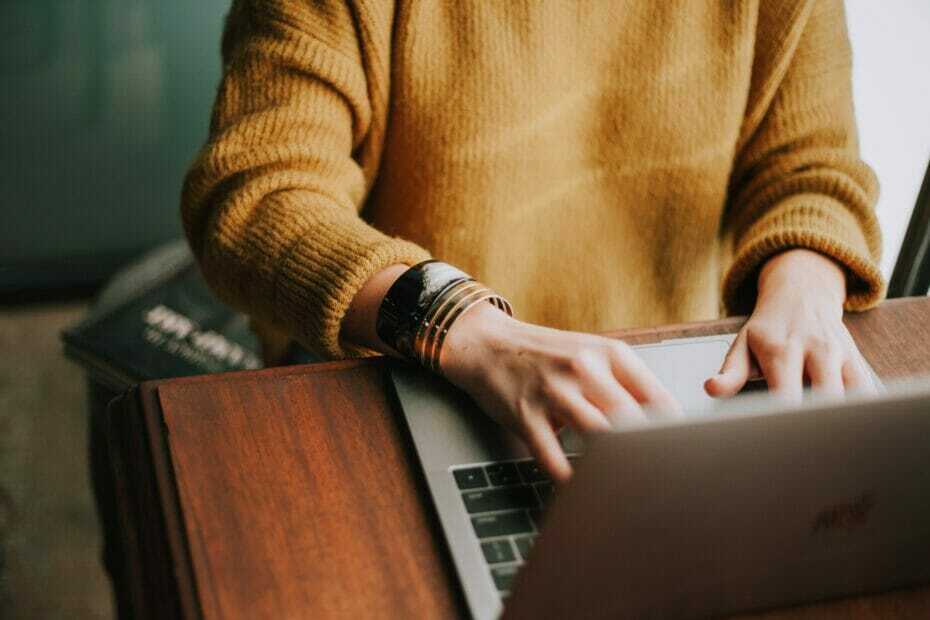
Uue rakenduse installimisel või arvutiga töötades võite juhuslikult avastada veateate 42127 kabiiniarhiiv on rikutud. See tõrge ilmneb siis, kui süsteem ei pääse juurde käivitatava rakenduse failidele.
Nüüd võib eelnimetatud viga ilmneda kahel põhjusel. Esimene on see, et teie viirusetõrje kahtlustab, et failid on pahatahtlikud, ja blokeerib selle teie süsteemi kaitsmiseks.
Muudel juhtudel võib tegu olla viirusega, mis on rikkunud rakenduse jaoks vajaliku kabiiniarhiivi.
Kui teil on ka see tõrge, on siin paar tõrkeotsingu sammu, mis aitavad teil lahendada Windowsi tõrke 42127 kabiiniarhiiv on rikutud.
Kuidas viga 42127 parandada?
1. Kontrollige, kas Windowsi värskendus pole katki
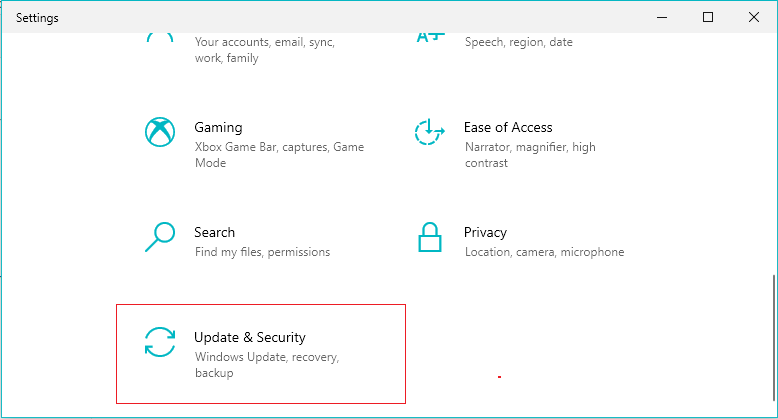
Kui märkate tõrget viirusetõrjega skannimisel, võib tõrke käivitada katkise Windowsi värskenduse tõttu. Kui saate kontrollida CAB-faili kehtivust, ei pea te võib-olla midagi ette võtma.
CAB-faili digitaalallkirja kontrollimiseks paremklõpsake failil ja valige Omadused. Kui olete kindel, et fail on legitiimne, pole vaja täiendavaid toiminguid teha.
Kui fail on aga kahtlane, kustutage see turvalisema poole pealt. Liikuge käsitsi määratud kataloogi ja kustutage fail vea parandamiseks. Käivitage viirusetõrje uuesti, et näha, kas viga on lahendatud.
2. Kontrollige pahavaraprobleeme
Mõnikord võib rakenduse arvutisse installimisel ilmneda tõrge. Peale selle, et installimine ebaõnnestus, võite märgata, et mõned süsteemi funktsioonid, näiteks Internet, ei tööta.
Sel juhul võib teil olla rikutud süsteemifaile või pahavara, mis muudab kabiinifaile, mis blokeerivad kasutamist.
Probleemi tuvastamiseks saate oma arvutit skannida Windows Defenderi abil, kuid paremate ja täpsemate tulemuste saamiseks soovitame kasutada kolmanda osapoole tööriista.
Õnneks on viirusetõrjeturul palju väärt pahavaravastane tarkvara. Kasutage kindlasti tööriista, mis ei jäta nõrku kohti. Mitmekihiline kaitse on kohustuslik.
Samuti soovitame otsida viirusetõrjet, mida pidevalt uuendatakse, kuna ohte tekib pidevalt ja soovid olla kindel, et sinu turvasüsteem püsib kursis.
Kui olete otsustanud, milline on teie valitud viirusetõrje, käivitage arvuti täielik kontroll. Eemaldage kõik leitud ohud ja taaskäivitage arvuti. Vaadake, kas viga püsib.
Kui olete huvitatud, lugege seda juhendit ja uurige selle kohta lisateavet.cab failid ja kuidas neid installida.
3. Taastage arvuti taastepunktiga

- Vajutage nuppu Windows võti, tüüp Taastama, kliki Looge taastepunkt.
- Klõpsake nuppu Süsteemi taastamine nuppu Süsteemi omadused aken.
- Klõpsake Edasi.

- Valige uusim taastepunkt ja klõpsake nuppu Edasi.
- Lugege kirjeldust ja klõpsake Lõpetama.
- Süsteemitaaste peab muudatuste rakendamiseks arvuti taaskäivitama. Veenduge, et olete salvestanud kõik avatud failid ja sulgege programmid.
Kui arvuti on varasemasse punkti edukalt taastatud, kontrollige, kas viga on lahendatud. Süsteemi taastepunkt ei kustuta teie arvutisse salvestatud faile. Siiski võib see mõned rakendused desinstallida või uuesti installida olenevalt taastepunkti loomise ajast.
4. Windowsi puhas installimine
Pöörake tagasi Windowsi eelmisele versioonile
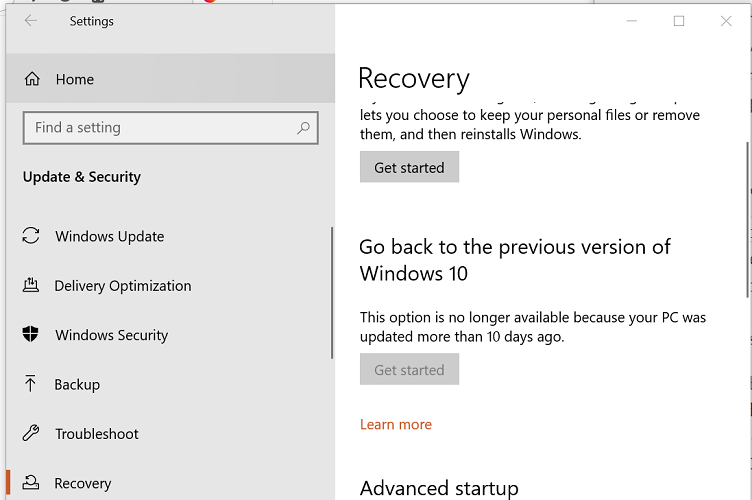
- Vajutage nuppu Windowsi klahv + I.
- Kliki Värskendus ja turvalisus.
- Ava Taastumine vahekaart vasakpoolsest paanist.
- Klõpsake nuppu Alustama all olevat nuppu Minge tagasi Windows 10 eelmise versiooni juurde osa.
- Kui nupp on hall, tähendab see, et see valik pole enam saadaval.
Kui te ei saa viga parandada, peate võib-olla Windows 10 puhastama. Sa saad hankige värskendustööriista abil Windows 10 puhas installimine samuti.
Kabiini arhiiv 42127 on rikutud, käivitatakse installitava rakenduse puuduva või rikutud kabiiniarhiivi tõttu. Saate vea parandada, kustutades arhiivid. Kontrollige süsteemi oma viirusetõrjetarkvaraga, et otsida pahavaraga nakatumist.


![Nortoni viirusetõrje hõlpsasti desinstallimine [täielik juhend]](/f/233f61ba01c61fb23c2869be8cb117d1.jpg?width=300&height=460)